- Osa 1. Kuinka siirtää musiikkia iTunesista iPhoneen ilman synkronointia FoneTrans for iOS -sovelluksella
- Osa 2. Ostetun musiikin lataaminen iTunesista iPhoneen
- Osa 3. Kuinka lisätä musiikkia iTunesista iPhoneen Apple Musicin kautta
- Osa 4. Kuinka siirtää musiikkia iTunesista iPhoneen suoraan USB-kaapelilla
- Osa 5. Usein kysyttyä musiikin siirtämisestä iTunesista iPhoneen
Lisää musiikkia iTunesista iPhoneen neljällä vaivattomasti [4 päivitetty]
 Käyttäjän Lisa Ou / 14. kesäkuuta 2022 09:00
Käyttäjän Lisa Ou / 14. kesäkuuta 2022 09:00 Applen käyttäjät haluaisivat käyttää iTunesia tietokoneella. Sen avulla voit lisätä musiikkia iTunes-kirjastoon ja kuunnella sitä tietokoneella milloin haluat. Tietokonetta ei kuitenkaan voi tuoda minne tahansa, koska se on isompi kuin mobiililaitteet.
Tällä hetkellä haluat siirtää musiikkia iTunesista iPhoneen, jotta voit kätevästi kuunnella musiikkia ilman tietokonetta kotimatkalla, töissä tai matkalla.
Tässä tulee kysymys, kuinka lisätä musiikkia iTunesista iPhoneen tehokkaimmilla menetelmillä? Tämä viesti näyttää sinulle opetusohjelmat 4 ratkaisusta, joita sinun ei pitäisi missata.
![Lisää musiikkia iTunesista iPhoneen neljällä vaivattomasti [4 päivitetty]](https://www.fonelab.com/images/ios-transfer/add-music-from-itunes-to-iphone.jpg)

Opasluettelo
- Osa 1. Kuinka siirtää musiikkia iTunesista iPhoneen ilman synkronointia FoneTrans for iOS -sovelluksella
- Osa 2. Ostetun musiikin lataaminen iTunesista iPhoneen
- Osa 3. Kuinka lisätä musiikkia iTunesista iPhoneen Apple Musicin kautta
- Osa 4. Kuinka siirtää musiikkia iTunesista iPhoneen suoraan USB-kaapelilla
- Osa 5. Usein kysyttyä musiikin siirtämisestä iTunesista iPhoneen
Osa 1. Kuinka siirtää musiikkia iTunesista iPhoneen ilman synkronointia FoneTrans for iOS -sovelluksella
Ensimmäinen suositus on FoneTrans iOS: lle, kolmannen osapuolen tietokoneessa oleva työkalu iOS-tietojen siirtämiseen tietokoneiden ja laitteiden välillä helposti. Se tukee valokuvia, yhteystietoja, videoita, viestejä, muistiinpanoja ja paljon muuta iPhonessa, iPadissa ja iPod Touchissa, ja voit jopa siirtää iTunes-kirjaston tiedot sen kanssa.
Lisäksi voit hallita iTunes-kirjaston tietoja kokonaan tai valikoivasti. Tarkastele ja synkronoi iTunes-tietoja tällä tehokkaalla ohjelmalla.
FoneTransilla iOS: lle voit nauttia vapaudesta siirtää tietojasi iPhonesta tietokoneeseen. Voit siirtää vain iPhone-tekstiviestejä tietokoneeseen, mutta myös valokuvia, videoita ja yhteystietoja voidaan siirtää helposti tietokoneeseen.
- Siirrä valokuvia, videoita, yhteystietoja, WhatsApp ja paljon muuta helposti.
- Esikatsele tietoja ennen siirtoa.
- iPhone, iPad ja iPod touch ovat saatavana.
Näin siirrät musiikkia iTunesista iPhoneen FoneTrans for iOS -sovelluksella.
Vaihe 1Lataa FoneTrans iOS: lle tietokoneella. Asenna se noudattamalla näytön ohjeita. Suorita se sen jälkeen.
Vaihe 2Napsauta pääliittymässä Toolbox vasemmalla puolella. Valitse iTunes-kirjasto.
Vaihe 3Uusi ikkuna avautuu, valitse Näytä iTunes-kirjasto.
Vaihe 4valita Musiikki vasemmalla ja valitse kohteet, jotka haluat siirtää.
Vaihe 5Napsauta ensimmäistä puhelinkuvaketta.
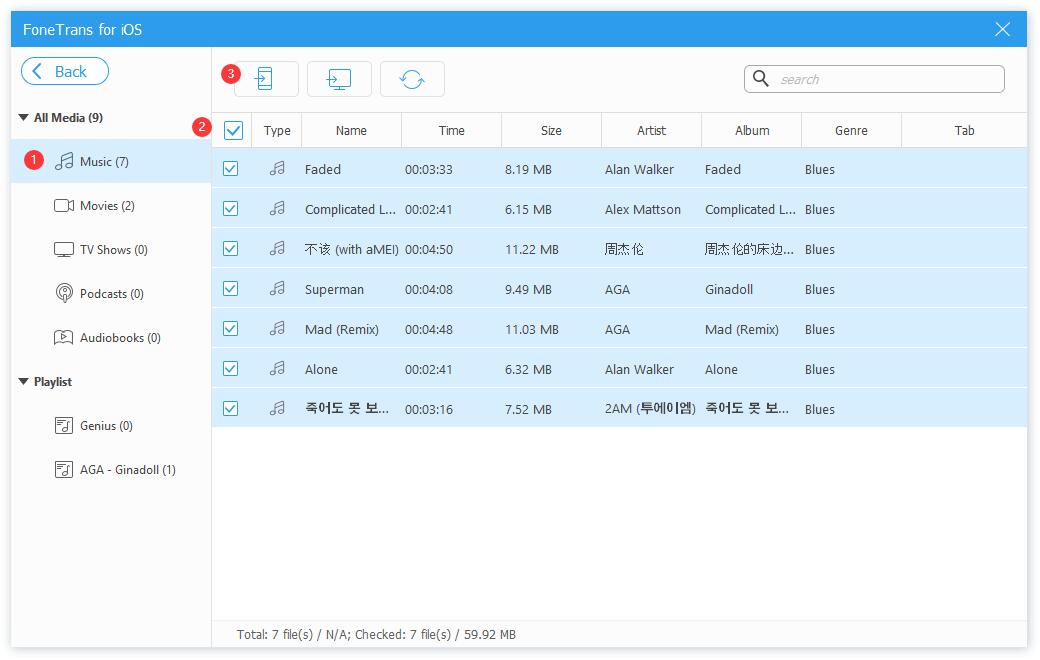
Kuten näet, voit valikoivasti valita tietoja iTunesista sen mukaan. Ja voit myös valita Synkronoi iTunes-kirjasto laitteeseen or Synkronoi laite iTunesiin synkronoida iTunesin ja laitteen tiedot kokonaan.

Jos haluat edelleen tietää lisätietoja musiikin siirtämisestä iPhoneen iTunesin avulla, siirry seuraavaan osaan.
FoneTransilla iOS: lle voit nauttia vapaudesta siirtää tietojasi iPhonesta tietokoneeseen. Voit siirtää vain iPhone-tekstiviestejä tietokoneeseen, mutta myös valokuvia, videoita ja yhteystietoja voidaan siirtää helposti tietokoneeseen.
- Siirrä valokuvia, videoita, yhteystietoja, WhatsApp ja paljon muuta helposti.
- Esikatsele tietoja ennen siirtoa.
- iPhone, iPad ja iPod touch ovat saatavana.
Osa 2. Ostetun musiikin lataaminen iTunesista iPhoneen
Tiedäthän, iTunes-käyttäjät voivat etsiä ja lisätä musiikkia iTunes-kirjastoon yksinkertaisilla napsautuksella. Sen jälkeen voit jopa ladata ne vastaavasti. Kirjastomusiikkisi tai ladattu musiikki voidaan siirtää iPhoneen iTunesin avulla. Alla on kuinka lisätä musiikkia iTunesista iPhoneen.
Vaihtoehto 1. Lisää musiikkia
Voit tarkistaa musiikkisi iTunesissa ja siirtää niitä yksitellen.
Vaihe 1Suorita iTunes tietokoneella ja liitä iPhone.
Vaihe 2valita Kappaleita albumeista varten Kirjasto vasemmassa paneelissa. Napsauta oikealla puolella olevaa musiikkia hiiren kakkospainikkeella valitaksesi Lisää iPhonelle.
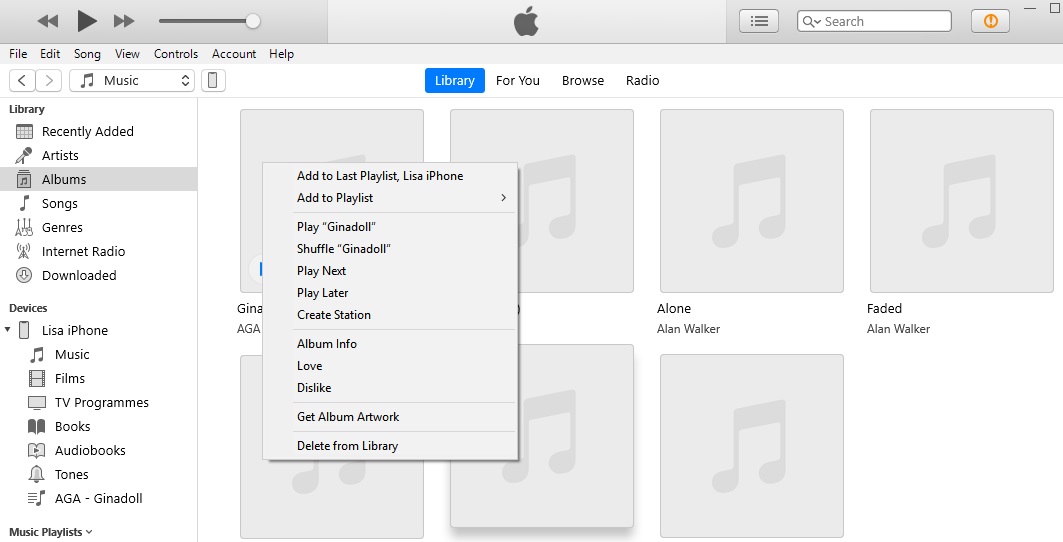
Vaihtoehto 2. Synkronoi musiikki
Tämän menetelmän avulla voit synkronoida musiikkitiedostosi kokonaan kerralla, ja voit myös valita osan niistä valikoivasti.
Jos olet ladannut nämä musiikit iTunesiin, napsauta laite kuvake> Musiikki > Synkronoi musiikki xxx kappaleita.

Vaihtoehto 3. Synkronoi kirjasto
Sync Library -ominaisuus musiikkitiedostoille on saatavilla myös Windows iTunesissa. Synkronoi kirjasto -ominaisuuden avulla voit synkronoida musiikkia laitteiden välillä Apple ID:llä.
Vaihe 1Ota se käyttöön iTunes > muokata > Asetukset > general > iCloud Music Library.
Vaihe 2Ota se sitten käyttöön iPhonessa Asetukset > Musiikki > Synkronoi kirjasto.
Vaihtoehto 4. Vedä ja pudota musiikkia
Suorita iTunes, napsauta laitteen kuvaketta ja valitse Yhteenveto. Vieritä alas ja valitse Hallitse musiikkia ja videoita manuaalisesti -valintaruutu. Sitten voit palata iTunesin pääkäyttöliittymään, napsauttaa Kappaleet ja vetää ja pudottaa musiikkitiedostoja iPhoneen suoraan vasemmasta paneelista.

Entä jos iTunes ei anna minun vetää musiikkia iPhoneen?
iTunes on kuitenkin saatavilla Windowsissa ja aiemmissa macOS-versioissa. Jos olet päivittänyt uusimpaan macOS-käyttöjärjestelmään, siirry seuraavaan osaan oppiaksesi lisäämään iTunes-musiikkia iPhoneen.
FoneTransilla iOS: lle voit nauttia vapaudesta siirtää tietojasi iPhonesta tietokoneeseen. Voit siirtää vain iPhone-tekstiviestejä tietokoneeseen, mutta myös valokuvia, videoita ja yhteystietoja voidaan siirtää helposti tietokoneeseen.
- Siirrä valokuvia, videoita, yhteystietoja, WhatsApp ja paljon muuta helposti.
- Esikatsele tietoja ennen siirtoa.
- iPhone, iPad ja iPod touch ovat saatavana.
Osa 3. Kuinka lisätä musiikkia iTunesista iPhoneen Apple Musicin kautta
Ensimmäinen Apple Musicin ominaisuus, jota sinun pitäisi kokeilla, on se, että voit synkronoida musiikkia laitteiden välillä, joilla on sama Apple ID. Siten musiikkisi voidaan synkronoida automaattisesti, kun automaattinen synkronointiominaisuus on otettu käyttöön Macissa, iPhonessa, iPadissa, iPod Touchissa tai muissa. Tässä on opas musiikin lisäämiseen iTunesista iPhoneen sen kanssa.
Vaihtoehto 1. Synkronoi kirjasto
Tämä on automaattinen synkronointiominaisuus, jonka voit ottaa käyttöön missä tahansa haluat siirtää myös musiikkia.
Vaihe 1Macissa synkronointiominaisuuden käyttöönotto Apple Musicissa kautta Apple Music -sovellus > Musiikki > Asetukset > general > Synkronoi kirjasto, Käynnistä se.

Vaihe 2IPhonessa Asetukset sovellus> Musiikki > Ota käyttöön Synkronoi kirjasto.

Vaihtoehto 2. Synkronoi kappaleet
iTunesin tapaan voit synkronoida musiikkia Macin Apple Music -sovelluksesta iPhoneen synkronointiominaisuuden avulla.
Liitä iPhone Maciin, avaa Finder. Klikkaus laite ja valitse Musiikki. Tarkista ruutu Synkronoi musiikki ja valitse Synkronoi painiketta sen jälkeen.

Osa 4. Kuinka siirtää musiikkia iTunesista iPhoneen suoraan USB-kaapelilla
Voit siirtää tiettyjä tietoja iPhonen ja tietokoneen välillä suoraan USB-liitännän kautta ilman lisätyökaluja. Jos haluat kokeilla tätä menetelmää, tutustu alla oleviin ohjeisiin.
Liitä iPhone tietokoneeseen USB-kaapelilla. Avaa iPhone-kansio tunnistuksen jälkeen Tämä PC > iPhone > sisäinen tallennustila > DCIM. Ja avaa iTunes-kansio samanaikaisesti. Vedä ja pudota musiikkitiedostoja iTunes-kansiosta iPhone-kansioon.
FoneTransilla iOS: lle voit nauttia vapaudesta siirtää tietojasi iPhonesta tietokoneeseen. Voit siirtää vain iPhone-tekstiviestejä tietokoneeseen, mutta myös valokuvia, videoita ja yhteystietoja voidaan siirtää helposti tietokoneeseen.
- Siirrä valokuvia, videoita, yhteystietoja, WhatsApp ja paljon muuta helposti.
- Esikatsele tietoja ennen siirtoa.
- iPhone, iPad ja iPod touch ovat saatavana.
Osa 5. Usein kysyttyä musiikin siirtämisestä iTunesista iPhoneen
1. Miksi en voi siirtää musiikkia iTunesista iPhoneeni?
Ihmiset saattavat kohdata, että iTunes ei synkronoi musiikkia iPhoneen, ja he haluavat tietää, miksi en voi lisätä musiikkia iPhoneeni iTunesista:
- Jos musiikkitiedostosi on tuotu muilla työkaluilla, et ehkä voi siirtää niitä toisella tavalla.
- Sinua saatetaan pyytää ottamaan käyttöön ominaisuus hallita musiikkia ja videoita manuaalisesti ennen siirtoa.
- Jos iTunes-musiikki ei synkronoidu iPhoneen, voit kokeilla FoneTrans iOS: lle sen sijaan tietokoneella.
2. Kuinka poistaa musiikkia iPhonesta iTunesin avulla?
Suorita iTunes, napsauta Songs ja valitse sitten musiikkitiedosto. Napsauta hiiren kakkospainikkeella ja valitse Poista kirjastosta.
3. Kuinka poistaa musiikkia iTunesista iPhonessa?
Ota kirjaston synkronointi käyttöön sekä iTunesissa että iPhonessa ja käytä sitten musiikkitiedostoa iPhonessa Apple Music, Napauta Poista -painiketta ja poista se iPhonesta. Lopuksi poisto synkronoidaan iTunesiin.
4. Kuinka palauttaa poistettu musiikki iTunesista iPhonessa?
Voit yrittää sammuttaa Synkronoi kirjasto iPhonen kautta Asetukset > Musiikki > Synkronoi kirjasto. Kytke se sitten päälle hetken kuluttua. Jos musiikkitiedostot ovat edelleen kirjastossasi muilla laitteilla, ne palautetaan.
5. Kuinka poistaa musiikkia iPhonesta, mutta ei iTunesista?
Sammuta ensin Synkronoi kirjasto iPhonen kautta Asetukset > Musiikki > Synkronoi kirjasto. Avaa sitten Apple Music iPhonen sovellus poistaaksesi musiikkia suoraan iPhonesta. Se ei poista musiikkia iTunesista.
Siinä on kyse musiikin siirtämisestä iTunesista iPhoneen. Kaikki menetelmät ovat käytettävissä ja FoneTrans iOS: lle on suosituin valinta. Miksi ladata ja kokeilla nyt!
FoneTransilla iOS: lle voit nauttia vapaudesta siirtää tietojasi iPhonesta tietokoneeseen. Voit siirtää vain iPhone-tekstiviestejä tietokoneeseen, mutta myös valokuvia, videoita ja yhteystietoja voidaan siirtää helposti tietokoneeseen.
- Siirrä valokuvia, videoita, yhteystietoja, WhatsApp ja paljon muuta helposti.
- Esikatsele tietoja ennen siirtoa.
- iPhone, iPad ja iPod touch ovat saatavana.
